Kaip atkurti ištrintus failus naudojant „Windows“ failų atkūrimą
Langai / / August 05, 2021
Failo ištrynimas gali būti nelaimingas atsitikimas, kurį galima atkurti iš šiukšliadėžės. Tačiau ką daryti, jei netyčia ištrynėte failą ir dabar norite atkurti failą, kuris buvo ištrintas iš šiukšliadėžės. Oficiali „Microsoft“ parduotuvė siūlo nemokamą programinę įrangą, kurią galime naudoti atkurdami bet kokius ištrintus failus. „Windows File Recovery“ yra komandų eilutės programa, galinti atkurti visam laikui ištrintus failus, tačiau pirmiausia turėsite ją įdiegti savo įrenginyje. Galite eiti į „Microsoft“ parduotuvę ir ieškoti „Windows“ failų atkūrimo, gauti ir įdiegti programą.
Mes visi ištriname nereikalingus failus, kurių mums nereikia. Tačiau kartais failo ištrynimas yra netinkamas pasirinkimas, nes gali būti, kad failo mums vis tiek gali prireikti. Jei ištrinsite failą sistemoje „Windows“, ištrinti failai bus laikinai saugomi šiukšliadėžėje. Todėl galite atkurti ištrintus failus ir visam laikui ištrinti failus iš kietojo disko.
Įrankis bus įdiegtas kaip winfr.exe jūsų sistemoje. Galite įvesti
winfr paleisti programą iš bet kurios vietos. Programa taip pat gali atkurti failus iš išorinio kietojo disko arba USB atmintinės. Tačiau jis veikia tik su naujausia 2020 m. Gegužės mėn. „Windows“ versija. Taigi, jei dar neatnaujinote „Windows“, negalite naudoti „Windows“ failų atkūrimo programos. Nors programa atkurs ištrintus failus, jai reikės administratoriaus privilegijų. Be administracinių privilegijų programa neveiktų tinkamai.
Turinys
-
1 Kaip atkurti ištrintus failus naudojant „Windows“ failų atkūrimą
- 1.1 Atkurkite DOCX failą
- 1.2 Atkurkite JPEG arba PNG
- 1.3 Atkurti aplanką
- 1.4 Atkurkite PDF, ZIP, XLSX ir kt
- 2 Išvada
Kaip atkurti ištrintus failus naudojant „Windows“ failų atkūrimą
„Windows“ failų tvarkyklėje yra du pagrindiniai režimai, ir kiekvienas režimas turi savo tikslą. Tačiau, jei norite atkurti ištrintus JPEG, PNG, DOCX ar aplankus, galite atkurti numatytąjį režimą su vienos eilutės komanda.
Atkurkite DOCX failą
Į komandų eilutę įveskite toliau nurodytą kodą ir paspauskite klaviatūros klavišą, kad atkurtumėte visus „Microsoft Office“ failus. Galite pakeisti kelią į katalogą, kuriame buvo failas. Be to, turite įvesti tikslų failo pavadinimą arba bent jau failo formatą.
winfr C: E: / n \ Users \ (jūsų vartotojo vardas) \ Documents \ filename.docx

Atkurkite JPEG arba PNG
Įveskite šį kodą žemiau ir komandų eilutėje paspauskite Enter, kad atkurtumėte ištrintą JPEG ir PNG failą, failas bus atkurtas į atkūrimo aplanką. Čia yra E diskas, tačiau turite įvesti atitinkamą diską. Čia jūs turite paminėti tik failo formatą, o ne visą vardą, ir programa atkurs kiekvieną ištrintą png arba jpeg failą kataloge.
winfr C: E: / n \ Users \ (jūsų vartotojo vardas) \ Pictures \ * JPEG winfr C: E: / n \ Users \ (jūsų vartotojo vardas) \ Pictures \ * PNG

Atkurti aplanką
Norėdami atkurti aplanką naudodami „Windows“ failų atkūrimą, turite nurodyti tik pagrindinį diską ir atkūrimo diską, tada ištrinto aplanko, kurį norite atkurti, kelią. Paspauskite „Enter“, kad įvykdytumėte funkciją, aplankas ir jame esantis turinys bus atkurti atkūrimo aplanke.
winfr C: E: / n \ Vartotojai \ (jūsų vartotojo vardas) \ Dokumentai \

Atkurkite PDF, ZIP, XLSX ir kt
Be numatytojo režimo, yra segmento režimas ir parašo režimas. Segmento komandą (/ r) galima naudoti norint atkurti kelis skirtingus failų tipus per vieną komandą. Parašo režimas atkuria visas palaikomas plėtinių grupes ir panašius failų tipus. Taigi, mes galime naudoti abu režimus, jei norite atkurti ZIP ir PDF failus. Įveskite šią komandą, kad atkurtumėte PDF failą kartu su DOCX failu. Galite pašalinti n * .docx kodą, jei norite atkurti tik PDF. Tačiau taip pat galite pridėti kelis formatus.
winfr C: E: / r / n * .pdf / n * .docx

Norėdami atkurti ZIP failą su visais atitinkamais failų plėtiniais, komandinėje eilutėje įveskite šią komandą ir paspauskite enter.
winfr C: E: \ RecoveryTest / x / y: ZIP
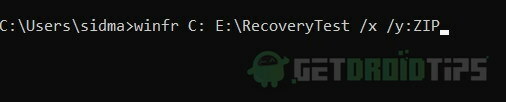
Išvada
Norėdami patikrinti komandas ir sintaksę, galite tiesiog įvesti winterin komandų eilutėje ir paspausti Įveskite klaviatūroje. Komanda vykdys visas komandas, kurias galite naudoti atkurdami ištrintus failus. Naudodami „Windows“ failų atkūrimą, galite atkurti JPEG, PDF, PNG, MPEG, DOCX, MP3 ir MP4, ZIP failus ir daug daugiau. Norėdami sužinoti, kaip atkurti failus naudojant „Windows File Recovery“, atlikite toliau nurodytus veiksmus.
Redaktoriaus pasirinkimas:
- Visam laikui ištrinti failus iš „Mac“ šiukšliadėžės neištuštinant šiukšlių?
- Ištaisykite „Realtek HD Audio Manager“, kuris neatidaro ir neveikia sistemoje „Windows 10“
- Kaip sugrąžinti „Windows 10“ versiją 2004 m. Gegužės mėn
- Dažniausios „Windows 10 2004“ problemos ir sprendimai: taisymai ir problemos
- Kaip ištaisyti .NET Framework 3.5 klaidą 0x800f0950 sistemoje „Windows 10“
Rahulas yra informatikos studentas, labai besidomintis technikos ir kriptovaliutų temomis. Didžiąją laiko dalį jis praleidžia rašydamas, klausydamas muzikos arba keliaudamas nematytose vietose. Jis mano, kad šokoladas yra visų jo problemų sprendimas. Gyvenimas įvyksta, o kava padeda.


![„Samsung Galaxy A8“ ir „A8 Plus 2018“ vertybinių popierių programinės įrangos kolekcijos [Atgal į atsargų ROM]](/f/cef3359fd792aed523aad9a34d85c4c1.jpg?width=288&height=384)
